![Fire TV Mirroring Apps: Find Your Perfect Solution [Updated 2024] Fire TV Mirroring Apps: Find Your Perfect Solution [Updated 2024]](https://osx86project.org/software/wp-content/uploads/2024/01/fire-tv-mirroring-apps-696x392.jpg)
Pour rester compétitif, Amazon prend également en charge les fonctions de télévision intelligente par l’intermédiaire des plateformes Fire TV. À l’instar de Google TV, Fire TV est préinstallée sur les téléviseurs dès leur sortie de l’emballage, mais aussi sur des appareils distincts, tels que le Fire Stick. La plupart des Fire TV préinstallées peuvent s’appuyer sur la technologie AirPlay d’Apple pour refléter l’écran de l’iPhone sur le téléviseur. Toutefois, certaines Fire TV préinstallées ne disposent pas de cette fonctionnalité, de même que les Fire TV compatibles HDMI. Pour les téléviseurs et Fire Stick qui ne prennent pas en charge la fonction miroir en mode natif, vous devrez vous appuyer sur les applications Fire TV de miroir d’écran pour établir la connexion entre votre téléphone et votre téléviseur.
Table des matières
La fonction miroir est-elle disponible sur la Fire TV ?
La réponse est simple : la Fire TV d’Amazon prend en charge la fonction de miroir d’écran, mais il y a quelques détails à connaître. Fire TV est préinstallée sur certains téléviseurs, tels que la série Hisense U6, le Toshiba V35 et l’Insignia F30, dès leur sortie de l’emballage et prend en charge la fonction de miroir d’écran avec un support natif entre le téléphone et le téléviseur. Cependant, tous les téléviseurs ne prennent pas en charge cette fonction, et le Fire Stick ne l’a jamais prise en charge, de sorte que vous aurez besoin d’une application tierce pour rendre la connexion possible.
Meilleures applications de mirroring d’écran pour Fire TV
Nous nous intéressons à la mise en miroir de votre téléphone sur une Fire TV ou un Fire Stick d’Amazon et comparons les meilleures options. Voici nos choix de la (pire) et de la meilleure application de miroir d’écran pour Fire Stick à télécharger dès aujourd’hui.
1. DoCast
Pour les utilisateurs d’Apple, AirPlay est la norme en matière de technologie de miroir d’écran. Pourtant, cette option est notoirement absente de plusieurs plateformes de télévision intelligente, notamment les Fire TV et les Fire Sticks. DoCast est notre premier choix en tant que meilleure application de mirroring d’écran pour Fire TV en raison de la facilité d’utilisation de la plateforme, de l’absence de délai et du large éventail d’appareils pris en charge.
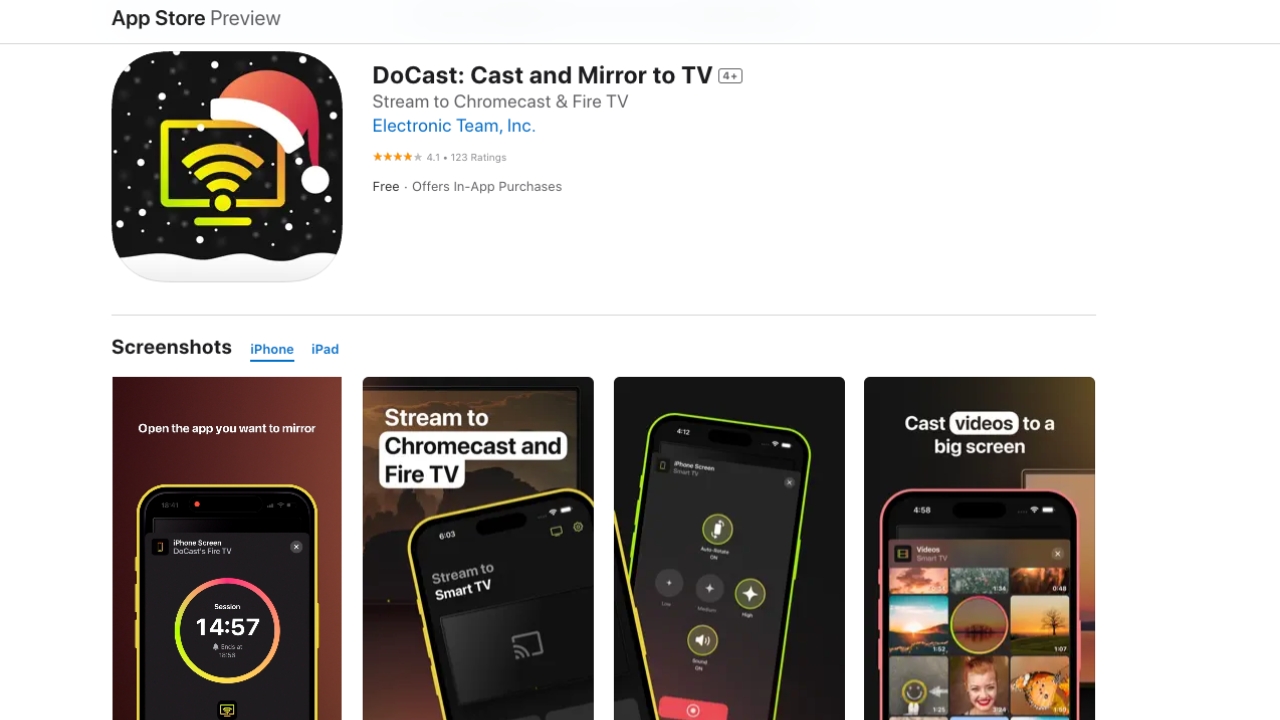
DoCast dispose d’un processus d’installation et de connexion simple qui ne prend que quelques secondes. Il prend également en charge la diffusion des médias personnels, tels que les photos, les vidéos et la musique téléchargée. De plus, contrairement à d’autres options tierces, il vous suffit d’installer DoCast sur votre iPhone.
- Interface utilisateur et connexion simples
- Compatible avec l’iPad
- Miroir de haute qualité
- Fonctionne également avec les appareils Chromecast
- Pratiquement aucun délai
- Essai gratuit de 7 jours
- Pas de navigateur in-app
- La limite de 15 minutes pour les utilisateurs gratuits

La solution la plus stable et la plus performante que nous ayons trouvée pour la mise en miroir d’écran est l’application DoCast, dont la fonction remplace AirPlay. Nous vous recommandons également de passer à la version premium pour seulement 3,99 $ par mois, 11,99 $ par an ou 15,99 $ une fois pour supprimer les limites de temps.
⭐️ Notre note : 4.5/5
2. Screen Mirroring | SmartTV Cast
L’application suivante sur notre liste d’applications Fire TV est Screen Mirroring | SmartTV Cast, qui promet d’être une solution complète pour tous les utilisateurs de téléviseurs intelligents, quels que soient la marque et le modèle. SmartTV Cast offre également un large éventail de fonctionnalités, telles que l’IPTV, le navigateur vidéo web et le streaming musical.
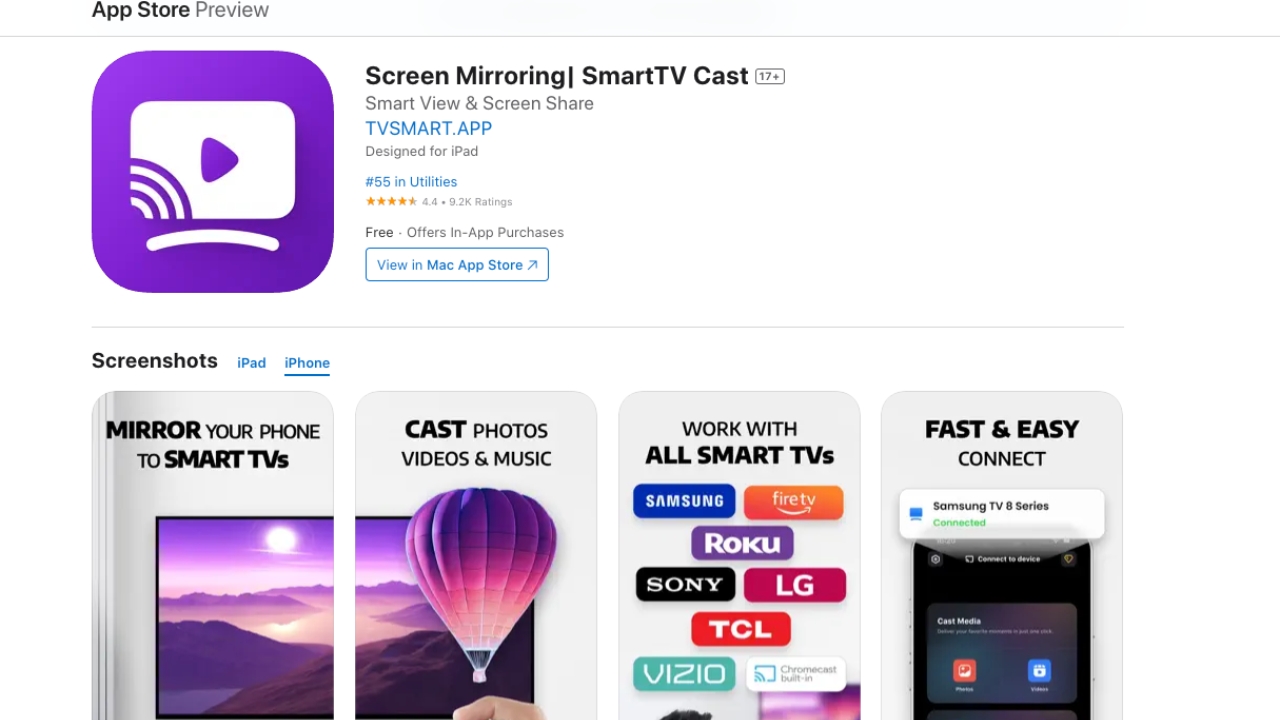
Screen Mirroring | SmartTV Cast offre une période d’essai gratuite de 3 jours, puis commence à facturer 4,99 $ par semaine. Bien que la mise à niveau débloque toutes les fonctionnalités et supprime les publicités, nous recommandons l’option de mise à niveau unique à 24,99 $, qui est beaucoup plus rentable.
- IPTV et navigateur in-app
- Offre une version gratuite
- Se connecte à de nombreux appareils intelligents
- Publicité à chaque fois que vous accédez à l’application
- Mise à niveau premium quelque peu onéreuse
- Les bannières publicitaires réduisent la surface d’écran disponible
SmartTV Cast : Screen Mirroring est une autre solution adéquate en tant qu’application gratuite de miroir d’écran pour Fire Stick, mais soyez prêt à faire face à des publicités. De même, les fonctionnalités supplémentaires la rendent attrayante pour les utilisateurs à la recherche de solutions riches en options.
⭐️ Notre note : 3.5/5
3. Screen Mirroring App
Screen Mirroring App est une autre solution de mirroring d’écran pour les appareils Amazon Fire. Cette application non descriptive permet aux utilisateurs de mettre en miroir des appareils iPhone, Android et même PC, mais elle présente quelques inconvénients majeurs.
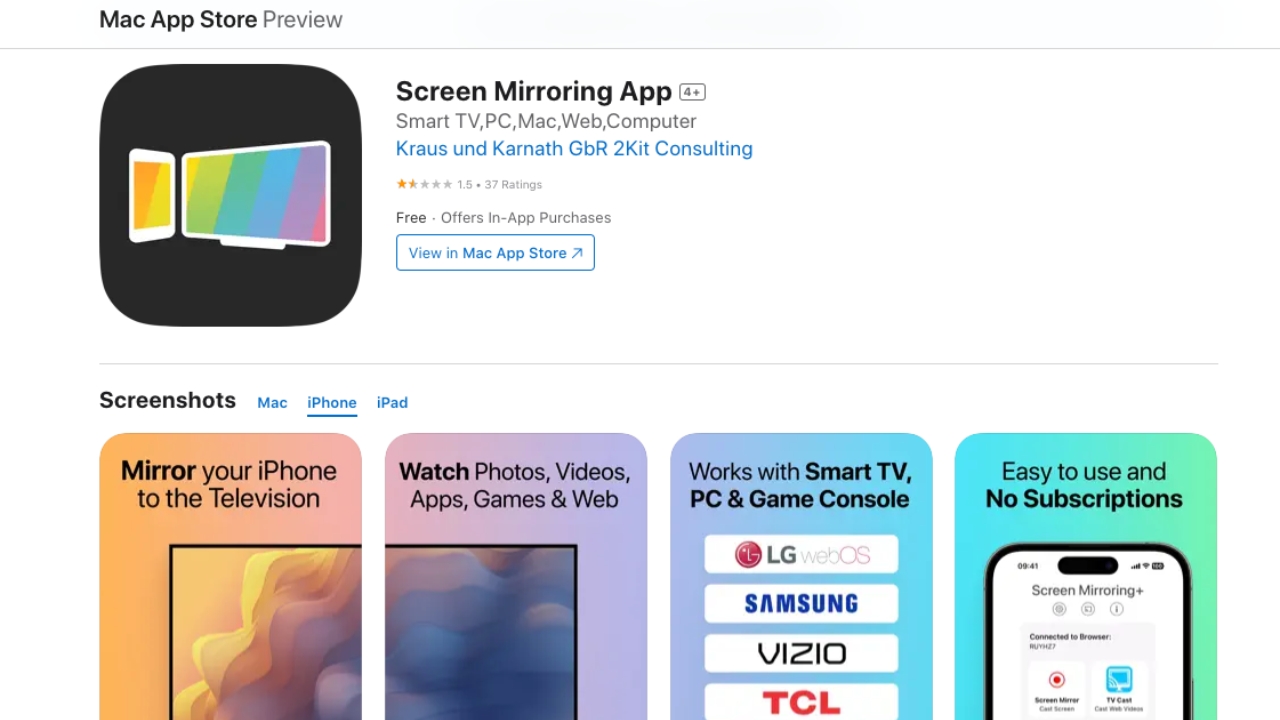
Avant de pouvoir utiliser Screen Mirroring App, vous devez ouvrir un site Web spécifique dans le navigateur de votre Fire TV, puis saisir le code QR affiché ou le numéro d’identification pour finaliser la connexion. Cette étape supplémentaire peut s’avérer fastidieuse pour ceux qui recherchent une solution tout-en-un pour leurs besoins en matière de mirroring d’écran.
- Fonctionne avec une large gamme de téléviseurs et d’appareils intelligents
- Interface simple
- Mise à niveau premium à vie abordable
- La connexion nécessite des étapes supplémentaires sur la Fire TV
- La qualité de l’image est inférieure à la HD par défaut
- La version gratuite ne prend pas en charge le son
- Beaucoup de publicités dans la version gratuite
Screen Mirroring App ne coûte que 6,99 $ pour la mise à jour premium à vie et fournit une plateforme simple pour se connecter à une Fire TV. Cependant, vous devez lancer un onglet de navigateur, la qualité de l’image n’est pas excellente et la version gratuite n’offre pas de son. Si rien d’autre ne fonctionne, Screen Mirroring App est une option, mais il existe de meilleures solutions.
⭐️ Notre note : 2.0/5
4. AirScreen
AirScreen est une solution de mirroring d’écran qui trouve sa place davantage dans les appareils Android et Amazon que dans ceux d’Apple. En fait, elle n’est pas disponible sur un iPhone, ce qui constitue un inconvénient majeur pour les utilisateurs d’iOS. Le seul point positif est peut-être le fait que cette application de miroir Fire TV est gratuite.
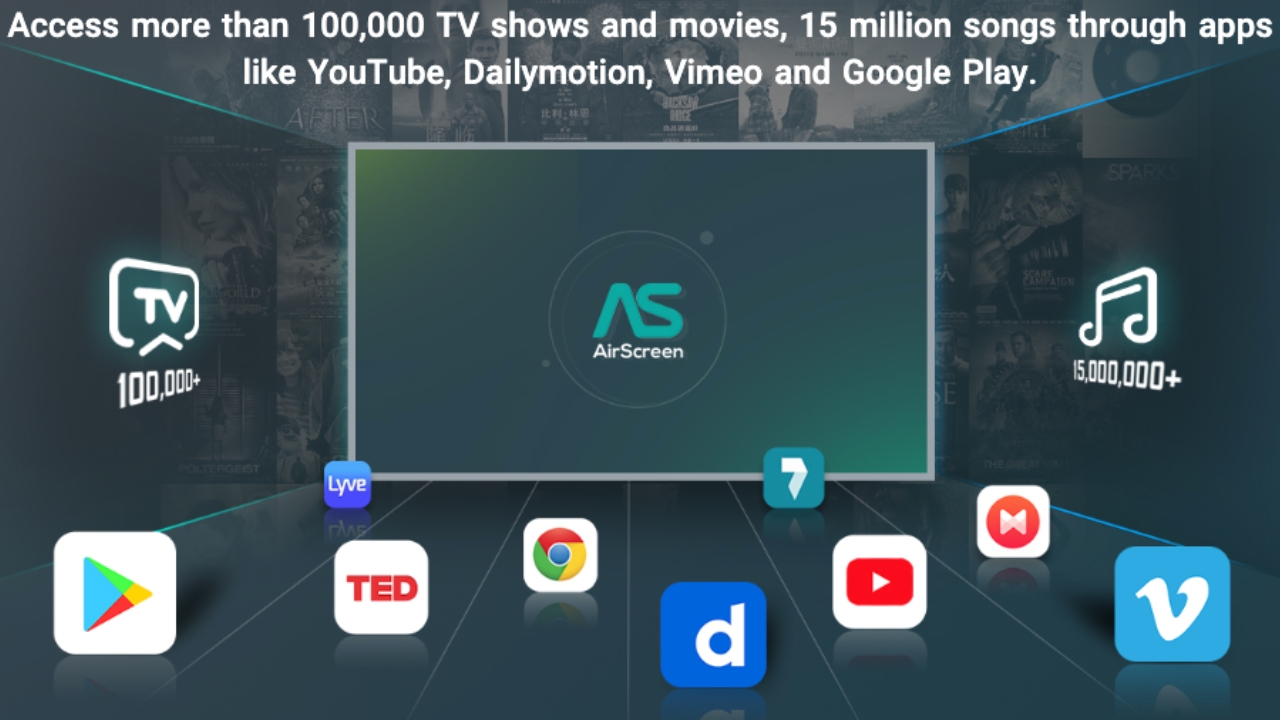
Si vous êtes un utilisateur d’iPad, d’Android ou d’appareils Amazon, AirScreen pourrait vous intéresser en raison de l’approche gratuite de l’application. L’idée de base s’oriente fortement vers une utilisation professionnelle, mais nous serions inquiets de confier une présentation cruciale à une application dont les résultats sont aussi médiocres.
- Conçu pour les présentations d’entreprise
- Il n’est pas disponible sur iPhone
- N’offre pas d’autres fonctionnalités
- Taux de connexion catastrophiques
- Mauvaise qualité de fonctionnement
AirScreen est une entrée plutôt décevante dans la liste des applications de mirroring d’écran, car elle n’a même pas de version iPhone. De même, sur les appareils pour lesquels AirScreen est disponible, la connexion est souvent mauvaise. Mais surtout, vous ne verrez probablement qu’un écran noir.
⭐️ Notre évaluation : 1.0/5
5. AirBeamTV
AirBeamTV est probablement la seule autre application capable de concurrencer DoCast. Elle offre une interface utilisateur simple qui permet de lancer facilement le processus de partage d’écran, de diffuser des médias personnels et même d’accéder à Google Photos.
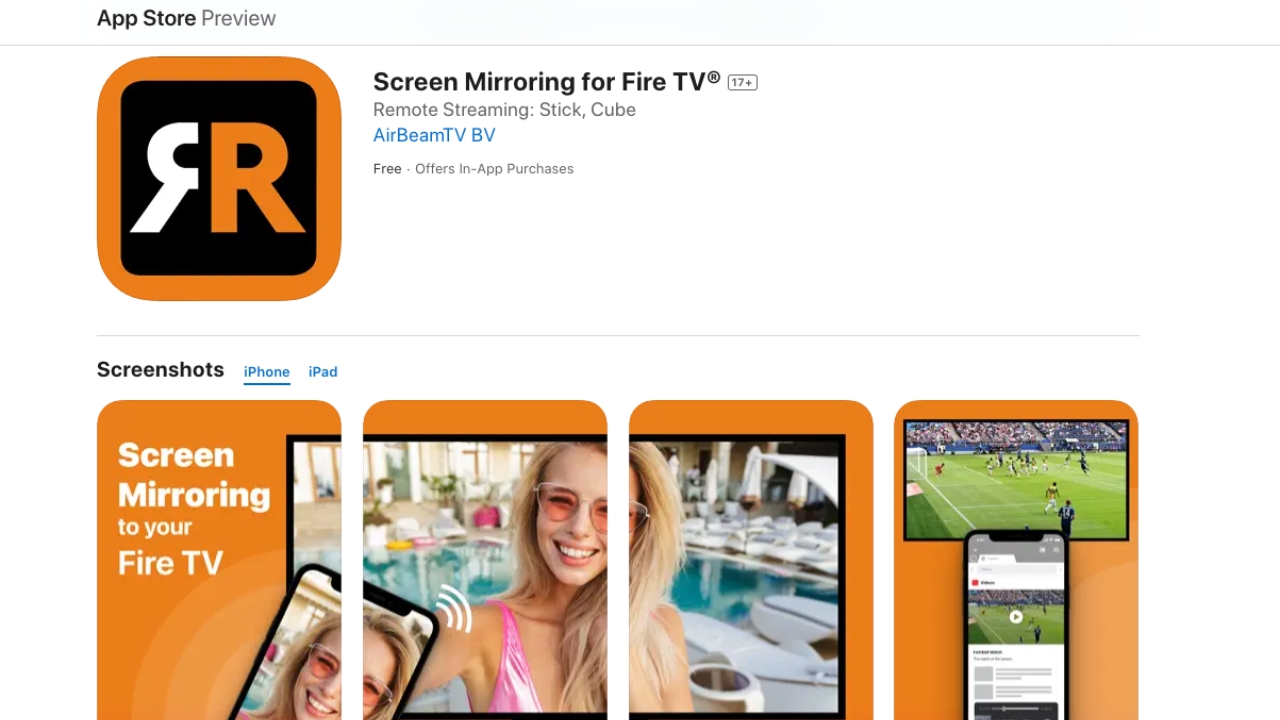
Nous apprécions la simplicité de la connexion et de la présentation d’AirBeamTV, mais il n’y a pas d’option de diffusion de musique. Cependant, certains utilisateurs pourraient apprécier le contenu ajouté, notamment Elephant Dreams et Cosmos Laundromat, qui peuvent animer les fêtes, les réunions de famille ou l’ambiance de fond.
- Permet de diffuser des photos à partir de Google Photos
- Simple à configurer et à connecter
- Un peu de contenu supplémentaire pour servir d’économiseur d’écran
- Frais de mise à niveau très élevés
- Nécessite une application distincte pour chaque plateforme smart TV
- Pas de navigateur in-app
AirBeamTV est loin d’être une solution bon marché, avec des options mensuelles et annuelles à 4,99 $ et 14,99 $, respectivement. Et ceux qui recherchent une option d’achat unique devront débourser la somme colossale de 33,99 $ pour une application. Quoi qu’il en soit, AirBeamTV offre une qualité décente et se connecte facilement, ce qui est plus intéressant que la concurrence.
⭐️ Notre note : 4.0/5
Comparaison des applications de mirroring Fire TV disponibles
Voici un rapide coup d’œil à chacune de ces applications tierces et à ce qu’elles apportent. Comme vous pouvez le constater, DoCast et AirBeamTV offrent les meilleures expériences dans tous les domaines. Comparez chaque application :
| Application | Types d’appareils Fire TV pris en charge | Possibilité de choisir la haute qualité dans la version gratuite | Diffusion en continu de contenus multimédias | Compatibilité avec l’iPad | Version Android | Essai gratuit | Prix |
| DoCast | Appareils Fire TV, Fire TV Cube et Fire Stick | Oui | Oui | Oui | Non | Oui | 3,99 $/mois ; 11,99 $/an ; 15,99 $/unique |
| Miroir d’écran | SmartTV Cast | Appareils Fire TV, Fire TV Cube et Fire Stick | Non | Oui | Oui | Non | Oui | 4,99 $/semaine ; 24,99 $ à vie |
| Application de mise en miroir d’écran | Appareils Fire TV, Fire TV Cube et Fire Stick | Non | Non | Oui | Oui | Oui | 6,99 $ achat unique |
| AirScreen | Appareils Fire TV, Fire TV Cube et Fire Stick | Non | Non | Oui | Oui | Oui | Gratuit |
| AirBeamTV | Appareils Fire TV, Fire TV Cube et Fire Stick | Non | Oui | Oui | Oui | Oui | 4,99 $/mois ; 14,99 $/an ; 33,99 $ une seule fois |
Téléviseurs Fire avec AirPlay intégré
Amazon a apporté la prise en charge d’AirPlay à plusieurs gammes de téléviseurs à partir de 2020 avec les téléviseurs Insignia et Toshiba. Voici une liste abrégée des téléviseurs Fire d’Amazon prenant en charge AirPlay :
- Téléviseurs Amazon Omni et Série 4
- Téléviseurs Fire UHD 4K Toshiba avec Dolby Vision (modèles 2020 et ultérieurs)
- Insignia 4K UHD Fire TVs (2020 et modèles ultérieurs)
- JVC 4K Fire TV edition
- Versions Grundig Vision 6, 7 et OLED 4K Fire TV
- JVC Smart HD/FHD
- Onida 4K Fire TV edition
Le nombre de téléviseurs intégrant AirPlay continue d’augmenter chaque année. Les modèles disponibles aujourd’hui ne prennent peut-être pas en charge les connexions iPhone en mode natif, mais les modèles de l’année prochaine pourraient enfin être dotés de cette fonctionnalité.
Réflexions finales sur les applications de miroir Fire TV
Les appareils Amazon Fire TV et Fire Stick offrent aux consommateurs une nouvelle possibilité de choix en matière de plates-formes de télévision intelligente. Bien qu’il élargisse les possibilités des utilisateurs, AirPlay pour la mise en miroir d’écran est aléatoire sur les téléviseurs préinstallés et manque totalement sur les Fire Stick. Plusieurs solutions tierces permettent aux utilisateurs de mettre en miroir leurs écrans sur les appareils Fire TV. Malgré le grand nombre d’applications disponibles, toutes ne sont pas égales en termes de performances, de convivialité et d’options gratuites. Au fil de nos expériences, nous avons constaté que la meilleure application de miroir Amazon Fire TV est DoCast. Elle se connecte en quelques secondes, prend en charge gratuitement le partage d’écran en haute définition et propose des fonctions de diffusion pour diffuser des vidéos personnelles, des photos ou de la musique sans DRM.
FAQ
L’utilisation du Fire Stick d’Amazon et de la Fire TV intégrée peut s’accompagner de certaines complications. Voici quelques questions courantes sur l’utilisation de ces plateformes de télévision intelligente et leurs réponses.





